로그인 창에 표시될 경고문은 시스템의 소유자에 대한 정보를 제공하거나, 혹은 인가되지 않은 사용자한테는 모든 작업들이 감시되고 있다는 경고성 내용을 표시하고자 할 때 사용될 수 있습니다. 다음은 로그인 창에 경고문 추가하는 방법입니다:
1. 터미널에서 다음과 같은 명령으로 /Library/Preferences/com.apple.loginwindow.plist 파일의 편집을 위해 엽니다.
sudo pico /Library/Preferences/com.apple.loginwindow.plist2. <dict> 꼬리표 바로 밑에다가 다음과 같은 새로운 <key>와 <string> 항목을 추가합니다.
<key>LoginwindowText</key>
<string>THIS IS A DEPARTMENT OF DEFENSE COMPUTER SYSTEM.
USE OF THE SYSTEM IMPLIES CONSENT TO MONITORING.
ANY UNAUTHORIZED USE OF THE SYSTEM WILL BE PROSECUTED.
</string>여기서, <string> 꼬리표 사이에 있는 글이 로그인 창에 보여지게 될 글입니다
3. 변경 사항을 저장하고 나면, 아래와 같이 다음 로그인부터는 로그인 창에 경고문이 함께 표시되는 것을 보실 수가 있습니다.
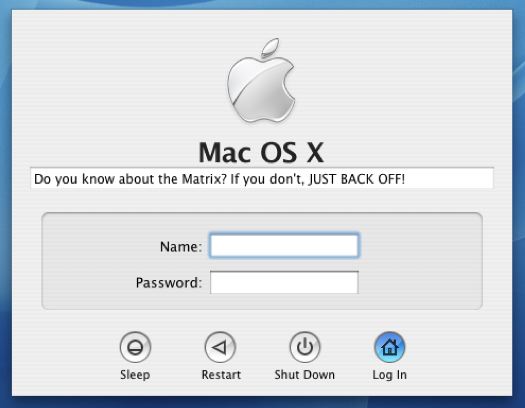
:idea: 덤으로, 여기에 보이는 로그인 창의 화면은 어떻게 찍었을까 궁금하지 않으세요?
일반적으로, 로그인 창의 화면을 찍기 위해 필요한 서비스는 로그 인 당시에는 아직 실행되지 않은 상태이기 때문에 불가능합니다만, 터미널의 힘을 빌리면 가능하답니다.
간략하게, 터미널의 ‘screencapture’ 명령을 shell에서 빠저나간 후에도 얼마간의 시간 여유를 두어서 자동적으로 실행되게 하면 됩니다. 여기서, 로그인 시에 보여지는 Aqua 화면은 root의 소유이기 때문에 root 권한을 가지고 실행시켜야 됩니다.
방법은 터미널 창을 열고 다음과 같이 입력합니다.
sudo -s
nohup bash -c "sleep 60; screencapture ~/Pictures/login_window.pdf"여기서, 60은 위의 명령 실행 후 screencapture 명령이 실행되기 전까지의 대기 시간이고, 로그인 후에는 로그인 화면을 담은 ‘login_window.pdf’라는 이름의 파일이 ~/Pictures/ 폴더에 생성됩니다.